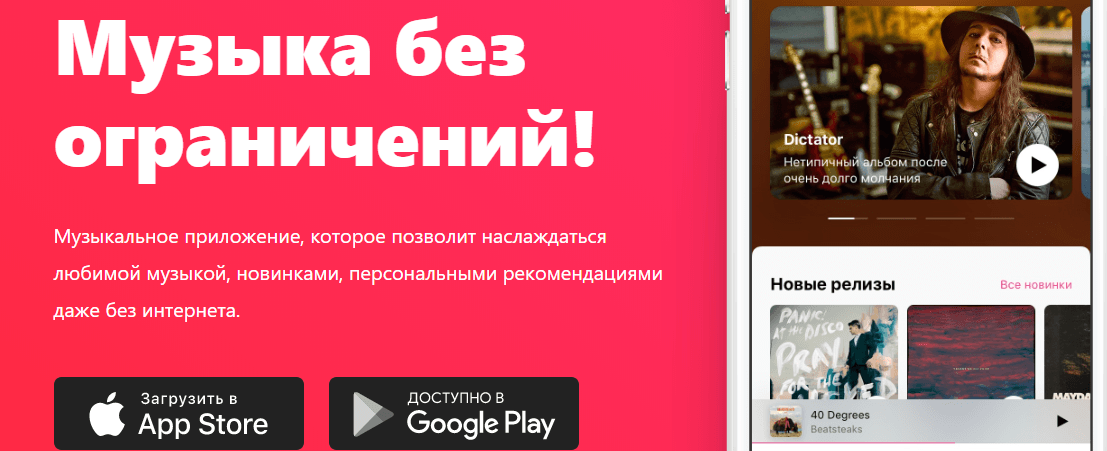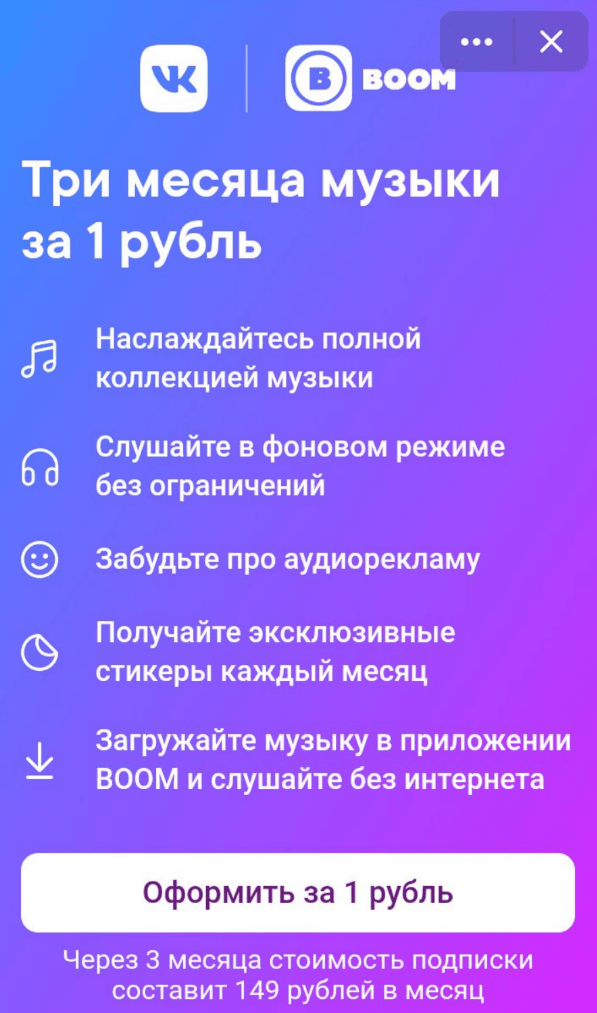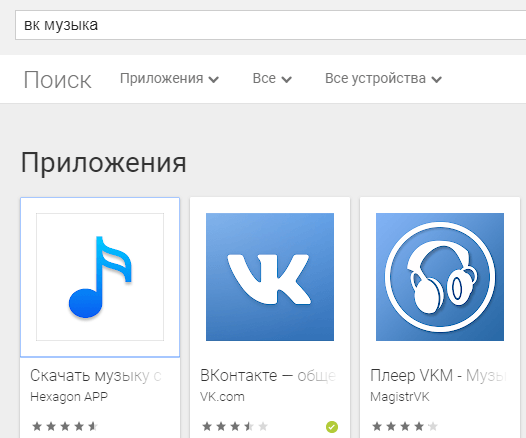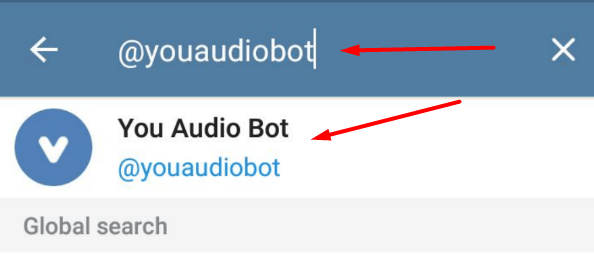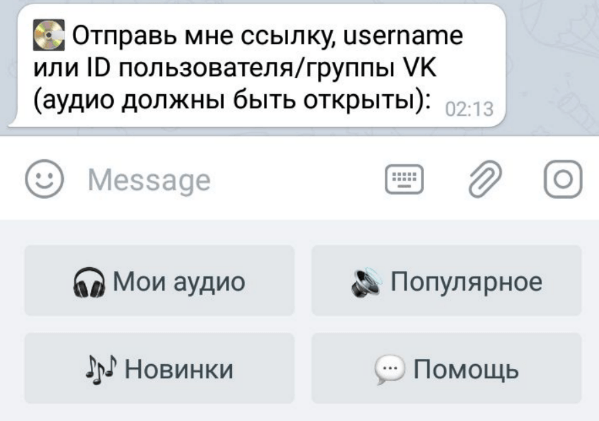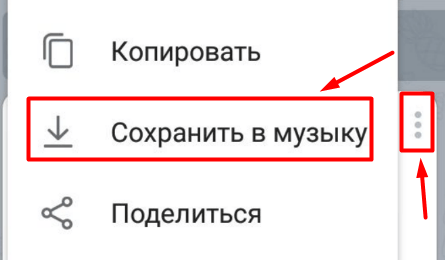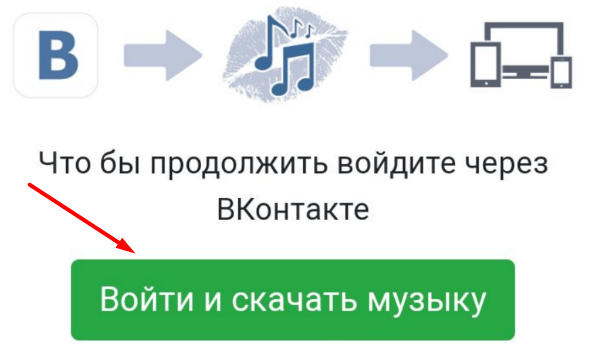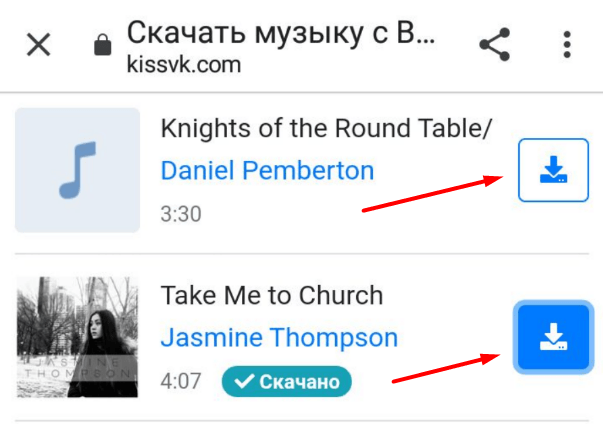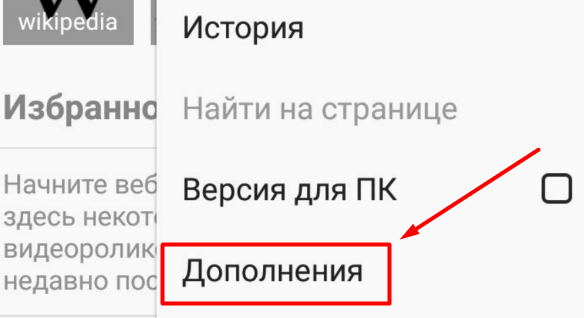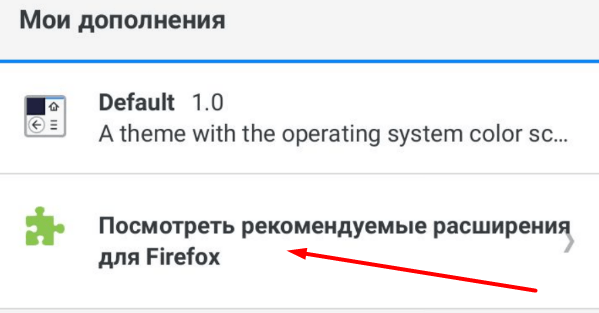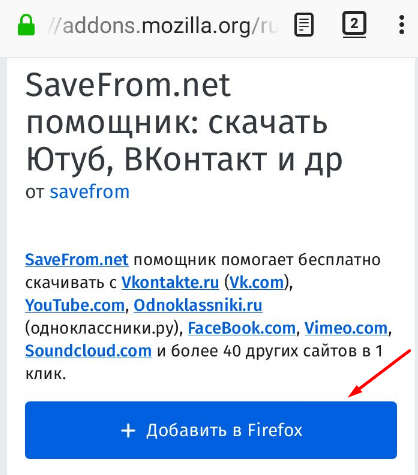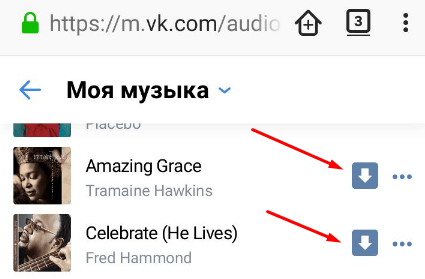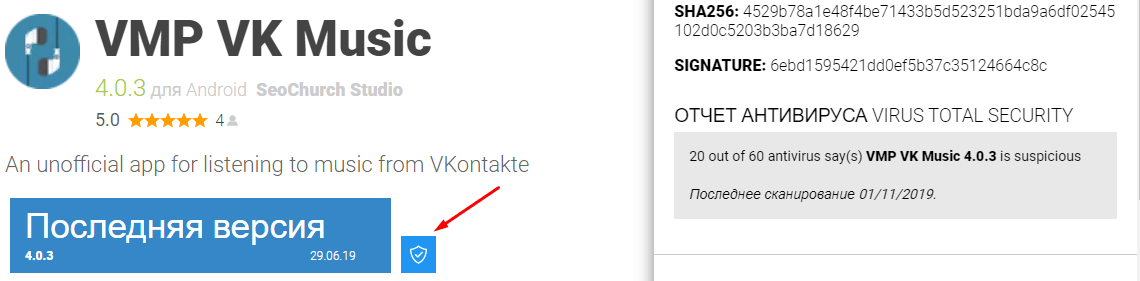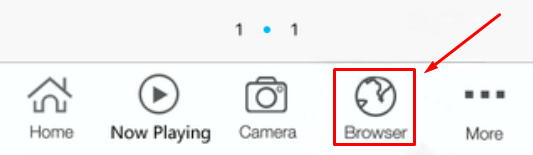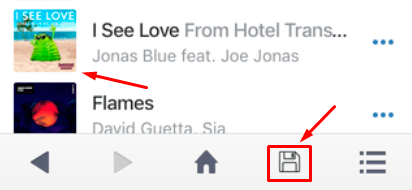как сохранить музыку в приложении музыка
Как скачать музыку с ВК на телефон: безотказные способы на все случаи жизни
Здравствуйте, дорогие читатели!
В этой статье я расскажу, как скачать музыку с ВК на телефон. Для вас приготовлено целых 7 способов. Есть варианты как для смартфонов на базе Android, так и для iPhone с фирменной iOS. Поэтому вы точно найдете то, что подойдет именно вам.
Универсальные способы
Как для Android, так и для iOS существуют уникальные способы для скачивания музыки из ВК. Но также существует вагон и маленькая тележка универсальных решений. Давайте сначала разберемся с тем, что одинаково хорошо работает на смартфонах любых производителей.
Платная подписка на BOOM
Думаю, справедливо будет начать с официального приложения BOOM для ВКонтакте. Это музыкальный плеер, который работает с ВК и Одноклассниками. Он много чего умеет. Но главное, он позволяет сохранять музыку из социальных сетей на телефон и слушать ее без подключения к интернету.
BOOM имеет огромнейшее преимущество перед другими способами, описанными в этой статье – он максимально удобен. Вместе с тем BOOM имеет значительный недостаток – это платное приложение.
За удобство придется платить 149 руб. в месяц. Это немного дешевле, чем у конкурентов, но еще одна статья расходов в семейном бюджете все же появится. Для сравнения тот же YouTube Music обойдется в 169 руб. в месяц.
Установить BOOM можно, как и любое другое приложение, через Google Play, если у вас Android, либо через App Store, если вы владелец iPhone. Все необходимые ссылки на приложение также есть на официальном сайте boom.ru.
После установки BOOM нужно будет авторизоваться с помощью аккаунта ВКонтакте. Приложение подтянет все аудиозаписи с вашей страницы ВК. Их уже можно слушать, но только в режиме онлайн. Кроме того, будут доступны аудиозаписи ваших друзей, музыка из постов на страницах, а также все новинки, подборки и, конечно, поиск.
При попытке скачать песню появится уведомление о том, что эта функция платная. В этом же уведомлении будет кнопка “Подключить”. Вы можете тапнуть на нее и оплатить подписку. Но я бы не рекомендовал делать это, если вы впервые установили приложение BOOM.
Дело в том, что разработчики BOOM регулярно проводят акции и организовывают скидки для привлечения новых пользователей. Если просто скачать приложение, то в процессе оформления платной подписки никто и не заикнется о том, что вы можете получить скидку.
Обо всех акциях можно узнать в официальной группе ВКонтакте. Там же можно подключить подписку и бесплатно использовать ее первый месяц.
На момент написания статьи действует акция, о которой не упоминают даже в официальной группе. Можно получить 3 месяца подписки всего за 1 руб. Для этого нужно с официального приложения ВКонтакте перейти по ссылке http://vk.com/offermusic#trialoffer и нажать кнопку “Оформить за 1 рубль”. Потребуется с помощью VK Pay оплатить 1 руб. за подписку. После чего можно будет скачивать любую музыку и слушать ее без интернета целых 3 месяца.
Приложения-загрузчики из магазина приложений
После появления платной подписки на музыку ВКонтакте начал вставлять палки в колеса всем разработчикам сторонних клиентов для соцсети. Особенно пострадали приложения, которые позволяли сохранять музыку и прослушивать ее офлайн.
В большинстве любимых пользователями приложений пропала возможность скачивать музыку. Некоторые разработчики отказались выполнять условия ВК и оставили такую возможность.
Все приложения, которые позволяют скачивать музыку из ВК, быстро удаляются из Play Маркета и App Store. Но регулярно появляются новые разработки с новыми названиями. Поэтому посоветовать какое-то конкретное приложение для офлайн-музыки я не могу. Вам придется подбирать работающий вариант самостоятельно.
Зайдите на Play Маркет или App Store и введите поисковый запрос “ВК музыка”. Смотрите функционал приложений, устанавливайте, тестируйте. Обязательно читайте отзывы и смотрите оценки пользователей.
Во время поиска в Play Маркете мне попалась отличная разработка с недвусмысленным названием “Скачать музыку с ВК Frogo Музыкальный плеер”. Frogo отлично справляется со своими обязанностями. Приходится время от времени смотреть рекламу, но скачать песни на Android вы сможете без проблем.
Telegram-бот
Музыку из ВК можно скачать с помощью мессенджера Telegram. Это реально, хоть и кажется такой способ абсурдным. Давайте подробно разберем этот процесс скачивания песен.
Первым делом необходимо будет установить Telegram на смартфон и зарегистрироваться в нем, если вы этого еще не сделали. Теперь нужно найти бота, который умеет скачивать музыку из ВК. Тем, кто никогда не работал с ботами, рекомендую ознакомиться со статьей по этой теме.
Скопируйте название бота из скобок и введите его в поле поиска в Telegram. Откройте нужный бот из поиска и нажмите кнопку “Запустить” (Start).
Бот запущен и готов к работе. Все дальнейшие инструкции и ответы на вопросы вы можете получить, нажав кнопку “Помощь”. Чтобы скачать аудио с вашей страницы ВКонтакте, тапните на “Мои аудио”. После этого скопируйте ссылку на вашу страницу в соцсети и отправьте ее в сообщении боту. Также можно отправить ваш ID.
В ответном сообщении бот пришлет список песен из ваших аудиозаписей. Выберите ту, что хотите скачать, и нажмите кнопку кэширования.
Осталось выполнить еще одно действие. Тапните на кнопку вызова меню работы с сообщением (три вертикальные точки) и выберите пункт “Сохранить в музыку”. Теперь композиция будет сохранена на вашем устройстве. Вы сможете найти ее в разделе Music.
Сайты
Если вы когда-нибудь скачивали музыку с ВК на компьютер, то, скорее всего, пользовались специальными сайтами, которые облегчают этот процесс. Так вот этими же сайтами можно пользоваться и через смартфон. Процесс скачивания музыки на телефон аналогичен компьютерной версии.
Одним из самых популярных сайтов для сохранения музыки является kissvk.com. На его примере и разберем весь процесс. Перейдите на сайт и нажмите кнопку входа.
Вас попросят авторизоваться с помощью вашей учетной записи ВКонтакте. Нужно будет ввести логин и пароль от страницы. После этого все аудиозаписи вашей страницы станут доступны для скачивания. Просто нажмите кнопку скачивания, и трек сохранится на ваше устройство.
За время работы с KissVK у меня никаких проблем со страницей ВКонтакте не возникло. Никакого негатива на отзовиках я тоже не нашел. Так что можно пользоваться.
Тем, кого смущает необходимость ввода пароля от своей страницы на стороннем сайте, могу предложить альтернативу – vk.music7s.cc. В отличие от KissVK, он не требует авторизации через ВКонтакте. Достаточно вставить ссылку на ваш (или любой другой) профиль и нажать кнопку “Получить список песен”. После этого скачать нужные композиции.
Как скачать на Android
С универсальными способами мы разобрались. Теперь разберем варианты, которые подходят для гаджетов на Android.
Расширение для мобильного браузера
Думаю, все знают о SaveFrom.Net. Это расширение для браузеров, которое позволяет скачивать музыку и видео с ВК и других сайтов. Современные мобильные браузеры поддерживают установку плагинов, а значит, SaveFrom.Net можно использовать и на смартфоне.
В Firefox возникает меньше всего проблем с установкой расширения. Поэтому работать будем именно с этим мобильным браузером. Откройте главное меню Firefox и выберите пункт “Дополнения”.
Нажмите “Посмотреть рекомендуемые расширения для Firefox”, чтобы перейти на страницу поиска нового плагина.
С помощью поиска найдите расширение SaveFrom.net. Установите его, нажав кнопку “Добавить в Firefox”.
После установки вам останется только наслаждаться результатом. Войдите в свой профиль ВКонтакте через браузер Firefox. Возле каждой аудиозаписи появится кнопка для ее скачивания. Нажмите, чтобы началась загрузка. Также вы получите возможность скачивать видео с ВК, YouTube и других сайтов.
APK-файлы
Владельцы смартфонов на базе ОС Android имеют небольшое преимущество перед владельцами iPhone. Они могут устанавливать сторонние программы для скачивания аудио из ВК. Даже те, что были заблокированы на Play Маркете или вовсе не попали туда.
Можно искать официальные сайты приложений, которые вы собираетесь установить. Но безопаснее использовать известные и проверенные веб-ресурсы с программным обеспечением для смартфонов. Большой популярностью в Рунете пользуются:
У них есть серьезный плюс даже перед официальными сайтами разработчиков. Все приложения, которые загружаются Uptodown и его аналогами, проверяются антивирусом. Подробный журнал проверки может посмотреть любой пользователь.
Как сохранить музыку на iPhone
Для владельцев смартфонов от Apple есть не совсем очевидное, но очень удобное средство для скачивания музыки и прослушивания без интернета. Я говорю о файловых менеджерах.
Файловые менеджеры
Проводников в App Store много. Вы можете выбрать практически любой на свой вкус. Я покажу процесс скачивания на примере FileMaster. Этот проводник явно не предназначался для скачивания музыки из ВК. Я даже не уверен, что разработчики FileMaster знают о такой соцсети, как ВКонтакте. Но это не мешает проводнику отлично справляться с сохранением аудио на iPhone.
Первым делом перейдите в App Store и установите файловый менеджер. Теперь запустите FileMaster и перейдите в режим браузера. Для этого тапните на Browser в нижнем меню. В адресной строке введите vk.com и войдите в свой аккаунт ВКонтакте.
Запустите воспроизведение песни, которую хотите сохранить. Она загрузится в кэш вашего смартфона. Нажмите кнопку сохранения и введите название композиции. Теперь файл в формате mp3 останется в памяти iPhone. Его можно будет найти в папке Home.
Заключение
Как видите, способов сохранения музыки на телефон просто огромное количество. Причем большинство из них позволяют скачать как одну композицию, так и весь плейлист целиком.
Не забывайте про существование старого дедовского метода. Вы всегда можете сохранить песни на компьютер, после чего перекинуть их на телефон.
P.S. Не забывайте подписываться на рассылку нашего блога и групп iklife.ru в соцсетях. Давайте оставаться на связи.
Более 5 лет работаю удаленно. За это время изучил более 10 направлений работы в интернете. В 8 из них успел поработать.
Слежу за новостями, обновлениями и трендами социальных сетей. Пишу статьи, в которых делюсь своим опытом и наблюдениями.
Как скачать музыку на Android
Если слушать музыку с телефона онлайн нет возможности, скачайте предварительно на Андроид любимые треки и наслаждайтесь ими в поездке или в любых других условиях. Обо всех удобных и простых способах загрузки музыки на ваше устройство мы поговорим в этой статье.
Если вы желаете слушать на телефоне музыку в офлайн режиме, вам потребуется скачать треки в память устройства. На гаджетах с ОС Андроид вы можете сделать это несколькими способами, как из Интернета, так и с компьютера, если на нем есть любимые композиции.
Скачивание музыки из Интернета
Скачать музыку из Интернета вы можете с помощью специальных приложений или напрямую, через браузер, установленный на мобильном устройстве.
Приложения для загрузки музыки
Для загрузки музыки в телефон существует ряд приложений (Zaicev.net, RYT и т.д.), доступных для скачивания в магазине для Android. Найти их вы сможете, набрав в поисковой строке Play Market фразу «Скачать музыку». Рассмотрим их принцип работы на примере Zaycev.net:
Шаг 1. Скачайте приложение «Zaycev.Net» из Play Market.
Шаг 2. Запустите приложение. На главной странице вы увидите наиболее часто скачиваемые треки.
Шаг 3. Найдите музыку, которую желаете скачать. Вы можете воспользоваться строкой поиска, а также поискать треки среди новых или по жанрам.
Шаг 4. Выбрав песню, нажмите на нее для прослушивания. Если это действительно желаемая композиция, нажмите на кнопку в виде стрелки вниз для загрузки.
После завершения загрузки в панели уведомлений появится соответствующее оповещение. Скачанная песня по умолчанию находится в папке «Музыка» («Music») на телефоне, но вы можете выбрать другую в настройках приложения.
Похожим образом работают и другие мобильные приложения для загрузки музыки. Они удобны, но имеют существенный недостаток: в них можно найти только те композиции, которые есть в их базах. Если же ваш любимый трек в них отсутствует, то загрузить его не удастся. В таком случае стоит прибегнуть к следующему способу.
Скачивание музыки через браузер
Этот способ удобен тем, что не требует установки дополнительного ПО, а также позволяет скачать практически любую композицию.
Шаг 1. Откройте установленный на телефоне браузер и введите в поисковую строку фразу: ««название песни» скачать».
Шаг 2. На экране появится сайты, с которых можно скачать выбранный трек. Выберите подходящий и перейдите на него.
Шаг 3. Следуйте инструкции по скачиванию композиции на веб-ресурсе. Обычно нужно найти название трека на странице и напротив него нажать на кнопку «Скачать». После завершения композиция появится в папке «Загрузки».
При скачивании музыки через браузер используйте только проверенные ресурсы. Это Zaycev.net, mp3party.net, myzuka.org и аналогичные. Не посещайте неизвестные и подозрительные сайты, т.к. на них существует риск скачать вредоносное ПО или заразить устройство вирусами.
Скачивание музыки с ПК
Этот способ подходит, если у вас на компьютере есть большое количество музыки и вы желаете переместить ее в свой телефон. Он удобен, т.к. вы можете скопировать в гаджет сразу множество композиций. Скачивание аналогичного количества песен через приложения или через браузер займет гораздо больше времени.
Для перемещения музыкальных композиций в память устройства можно использовать USB-кабель или же воспользоваться облачным хранилищем.
Через USB-кабель
Чтобы скинуть музыку на телефон через кабель, выполните следующие действия:
Шаг 1. Соедините кабелем USB от мобильного устройства разъемы на корпусе телефона и компьютера. На экране смартфона должно появиться окно с выбором действий. Если этого не происходит, откройте панель уведомлений и нажмите на окно с надписью: «Зарядка устройства по USB».
Шаг 2. Выберите «Медиа-устройство (MTP)» или «Передача файлов».
Шаг 3. С помощью файлового менеджера или через «Мой компьютер» найдите в памяти ПК музыку, выберите необходимые треки и скопируйте их.
Шаг 4. Перейдите на телефоне в папку с музыкой и вставьте скопированные песни. Дождитесь завершения процесса.
Теперь вы можете отключить смартфон от компьютера и приступить к прослушиванию треков.
Через облачное хранилище
Облачные хранилища позволяют вам не только хранить файлы в Интернете, но и перемещать их между устройствами, если авторизоваться в облаке на каждом из них. С их помощью вы можете переместить музыку с компьютера на телефон, не используя для этого кабель. Облачное пространство предлагают большинство популярных поисковиков – Яндекс, Google, Mail и т.д. Выбирайте тот, в котором у вас есть электронная почта – это позволит вам не тратить время на создание нового почтового ящика. Инструкция ниже представлена на примере хранилища от Яндекс:
Шаг 1. Перейдите по ссылке и нажмите «Войти» в правой верхней части экрана.
Шаг 2. Авторизуйтесь, указав телефон или почту и пароль.
Шаг 3. Выберите папку «Музыка».
Шаг 4. Откройте «Мой компьютер», найдите каталог с песнями, выберите необходимые и перетащите их мышью в папку «Музыка» в хранилище.
Шаг 5. Дождитесь окончания загрузки.
Шаг 6. Откройте Play Market и скачайте на телефон приложение «Яндекс.Диск».
Шаг 7. Авторизуйтесь в приложении под теми же логином и паролем, что и на ПК.
Шаг 8. Перейдите в папку «Музыка».
Шаг 9. Нажмите на одну из песен пальцем и некоторое время подержите, чтобы выделить ее. Выделите и остальные треки.
Шаг 10. Нажмите на кнопку с тремя точками справа вверху и выберите «Скачать».
Шаг 11. Выберите папку в памяти телефона, куда должны быть загружены песни. Обычно это «Music»или «Музыка». Нажмите «Сохранить здесь».
Дождитесь завершения загрузки. Теперь файлы из облака скачаны на ваш телефон.
Скачивание через Bluetooth с другого телефона или ПК
Этот способ пригодится вам, если вы услышали песню у друга на телефоне и желаете скачать ее себе. Чтобы не тратить время на поиск, вы можете попросить его передать ее вам по Bluetooth. Для этого:
Шаг 1. Включите Bluetooth на обоих устройствах.
Шаг 2. На телефоне-источнике выберите трек и выделите его нажатием.
Шаг 3. В верхней части экрана нажмите «Поделиться» и в списке возможных способов передачи файла выберите «Bluetooth».
Шаг 4. Начнется поиск устройств. Выберите смартфон получателя файла.
Шаг 5. Кликните «Принять» на телефоне, получающем трек. Начнется скачивание файла.
Когда операция завершится, на обоих устройствах появится соответствующее уведомление.
Аналогичным образом, через Bluetooth, вы можете скачать на телефон файл с ноутбука или компьютера, если у последнего есть соответствующий адаптер.
Платный способ: Яндекс.Музыка, Deezer, Spotify
Если вы пользуетесь такими приложениями, как Яндекс.Музыка, Deezer, Spotify, МТС Music или аналогичными, либо слушаете музыку через ВК, то знаете, что скачиваются они полностью бесплатно, однако в них есть платная подписка. Одна из возможностей, которую она предлагает – это прослушивание музыки в офлайн-режиме без подключения к Интернету, подразумевающее скачивание необходимых треков в память телефона. Вот как это работает на примере Яндекс.Музыки:
Шаг 1. Запустите приложение.
Шаг 2. Чтобы скачать целый плейлист (собственный или сформированный сервисом), выберите его и нажмите на кнопку «Скачать».
Шаг 3. Чтобы загрузить отдельный трек, напротив его названия нажмите на кнопку с тремя точками и нажмите «Скачать» в открывшемся окне с доступными действиями.
Шаг 4. После скачивания в нижней части экрана нажмите на кнопку «Коллекция». В открывшемся окне выберите «Скачанные треки».
Теперь у вас есть доступ ко всем загруженным песням. Слушать их вы можете в случае отсутствия Интернета через интерфейс Яндекс.Музыки. Однако у этого способ есть недостаток: файлы хранятся в зашифрованном виде, скачать их в память телефона для прослушивания через другое приложение не удастся.
Вместо итогов
Скачать музыку на телефон можно шестью способами. Загрузка с компьютера через облако или кабель подойдет вам, если у вас на ПК большое количество музыки и вы желаете переместить ее в телефон для прослушивания. Скачивание через специальные приложения или непосредственно из Интернета через браузер актуальны для тех, кто желает быстро и просто скачать на смартфон одну-две любимые песни. Загрузка музыки через Bluetooth пригодится для перемещения файлов с ноутбука или ПК на телефон, а также в случаях, если вы хотите скачать музыку с телефона другого человека. Если вы слушаете любимые песни через такие приложения, как Яндекс.Музыка, Deezer и т.д., то при наличии платной подписки вы можете скачивать треки и слушать их офлайн, но только через интерфейс самого приложения.